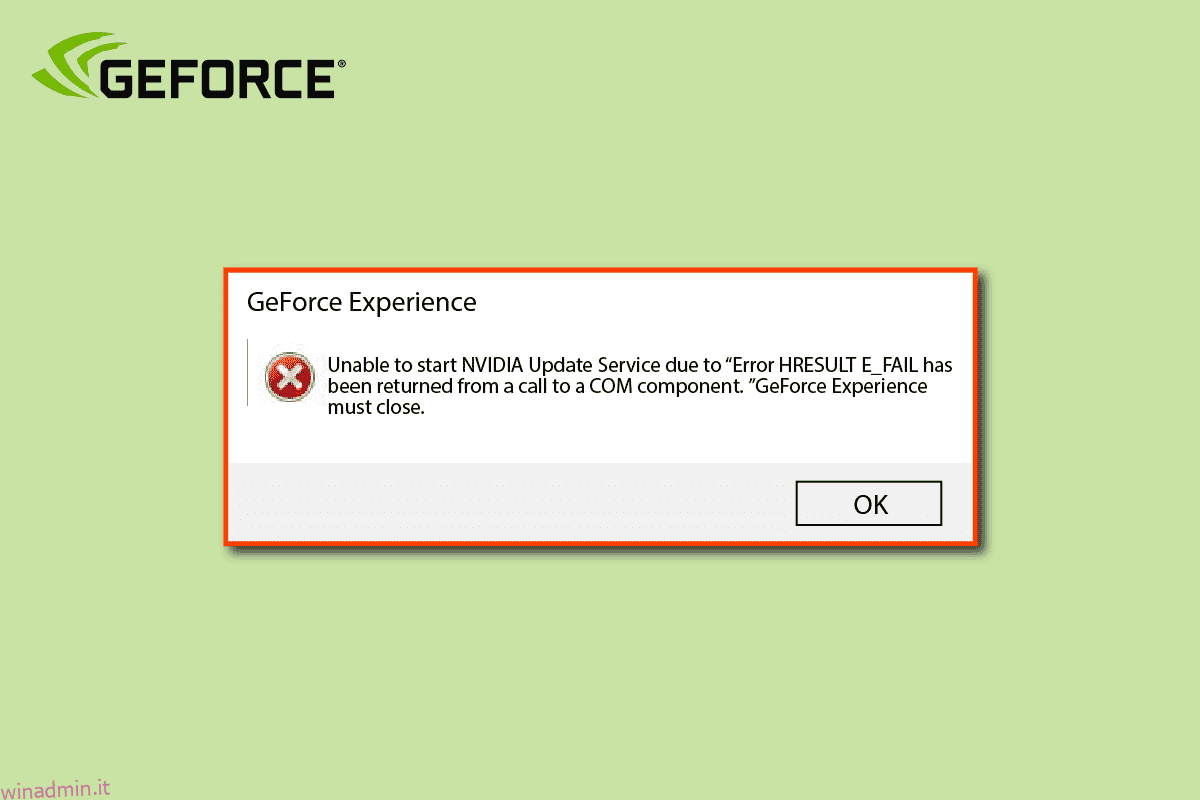GeForce experience di NVIDIA è un’applicazione per schede grafiche che mantiene aggiornati i driver del tuo sistema. Non solo, migliora anche l’esperienza di gioco ottimizzando le impostazioni di gioco. Con GeForce, è molto facile trasmettere in streaming live con gli amici durante il gioco e anche acquisire schermate. Ma l’avvio di GeForce può creare alcuni problemi come l’errore HRESULT E. È stato segnalato che l’errore si verifica frequentemente su Windows 8.1, Windows 10 e Windows 11. Se sei una persona che ha a che fare con lo stesso problema, sei nel posto giusto per la soluzione. Abbiamo una guida perfetta per te che ti aiuterà a sapere come correggere l’errore GeForce HRESULT E fail. Esaminiamo i metodi per risolvere questo problema di avvio di Nvidia non riuscito e controlliamo anche i motivi alla base dell’errore.
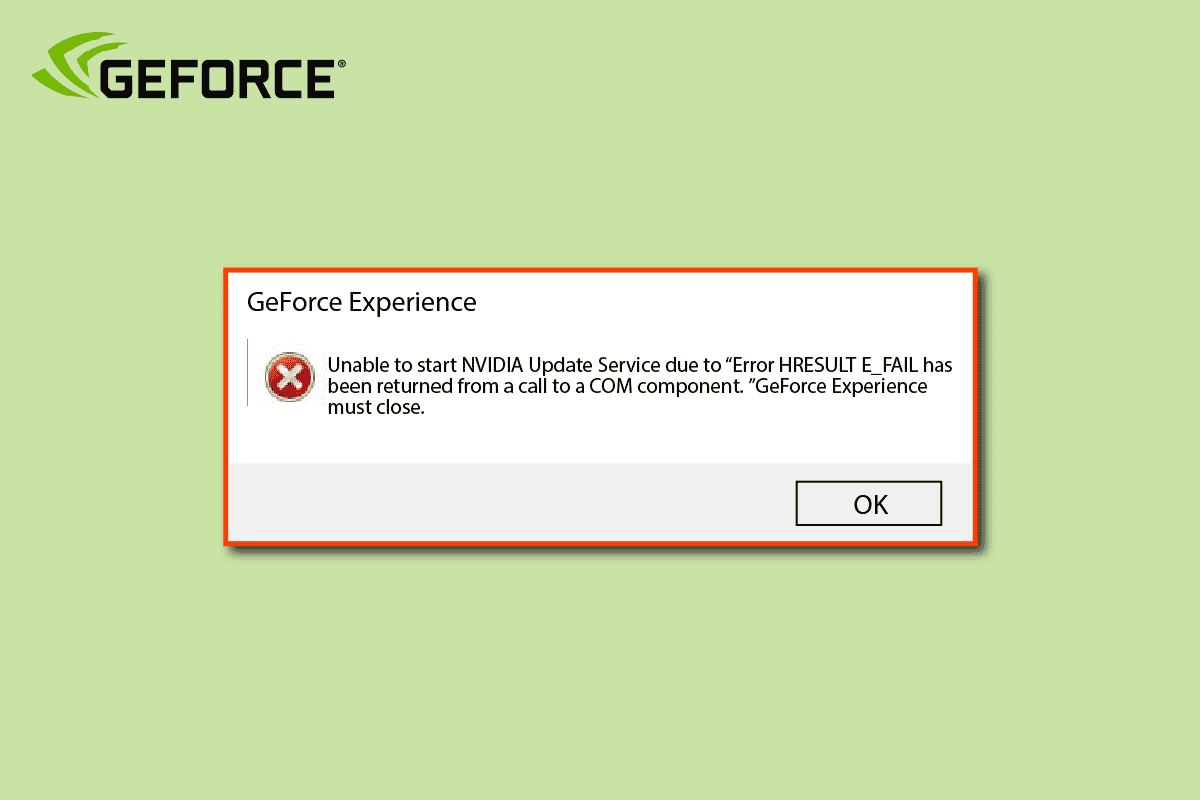
Sommario:
Come correggere l’errore GeForce HRESULT E non riuscito in Windows 10
L’errore HRESULT E è un errore generico correlato ai componenti COM. Il ticket di feedback che indica che i dati di origine non contengono tutti i dati ed è necessario aggiornare l’origine per visualizzare i campi obbligatori per il database di destinazione per gli utenti Windows. Si tratta di interfacce mancanti in Microsoft e si verifica durante il tentativo di aggiungere un riferimento al progetto. Diversi motivi possono potenzialmente causare l’errore GeForce, alcuni di essi sono menzionati di seguito:
- Un’installazione danneggiata di GeForce Experience può essere uno dei motivi principali per cui l’errore HRESULT E viene visualizzato su Windows. Per questo motivo, installare nuovamente l’utilità per risolvere il problema.
- L’installazione non riuscita della GPU può essere un altro motivo per causare l’errore. La disinstallazione dei driver NVIDIA può essere utile in tal caso per rimuovere i file corrotti.
- L’errore si verifica anche quando viene scaricato un nuovo aggiornamento per il programma.
- Anche i driver incompatibili della scheda grafica possono essere responsabili dell’errore.
- L’errore deriva anche dal set di dati incompleto nel database di destinazione.
Puoi migliorare la tua esperienza GeForce utilizzando i seguenti metodi indicati che ti aiuteranno a correggere l’errore GeForce Experience.
Metodo 1: eseguire l’avvio pulito
Il passaggio più semplice per risolvere il problema di errore HRESULT E di GeForce è eseguire un avvio pulito sul PC. Lo scopo dell’utilizzo di un avvio pulito è avviare Windows con driver e programmi minimi. Questo alla fine aiuta a escludere eventuali errori presenti nel sistema. Puoi consultare la nostra guida per saperne di più su come eseguire l’avvio pulito in Windows 10.
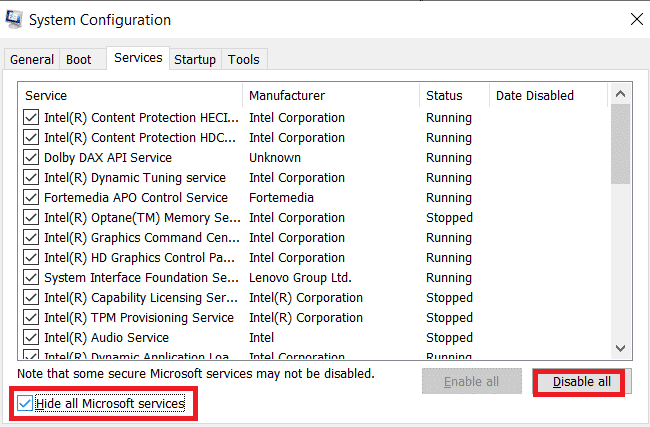
Metodo 2: riparare i file di sistema
File danneggiati o file di configurazione problematici sul PC possono causare l’errore GeForce HRESULT E non riuscito, pertanto è importante eseguire una scansione sui file di sistema per assicurarsi che non vi siano malfunzionamenti nel sistema operativo e che tu abbia una GeForce priva di errori Esperienza. Puoi eseguire scansioni SFC e DISM sul tuo sistema con l’aiuto della nostra guida Come riparare i file di sistema su Windows 10.
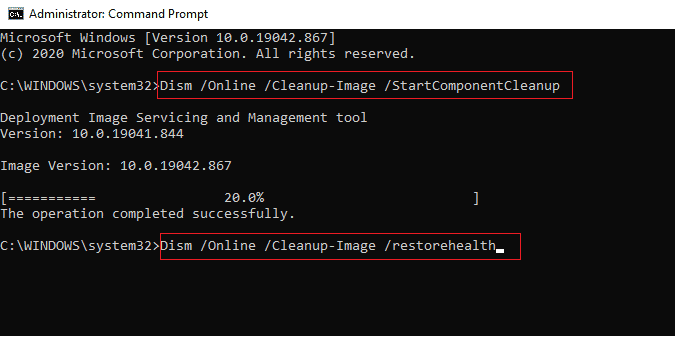
Metodo 3: reinstalla GeForce Experience
Un’altra soluzione comune per il problema di errore HRESULT E di GeForce è reinstallare GeForce Experience. Non solo, ma il programma deve essere reinstallato con tutti i componenti e le dipendenze associati. Ma per farlo, dovresti prima disinstallarlo e se vuoi conoscere il processo di disinstallazione di GeForce dal tuo sistema, controlla la nostra guida completa su Come disabilitare o disinstallare NVIDIA GeForce Experience.
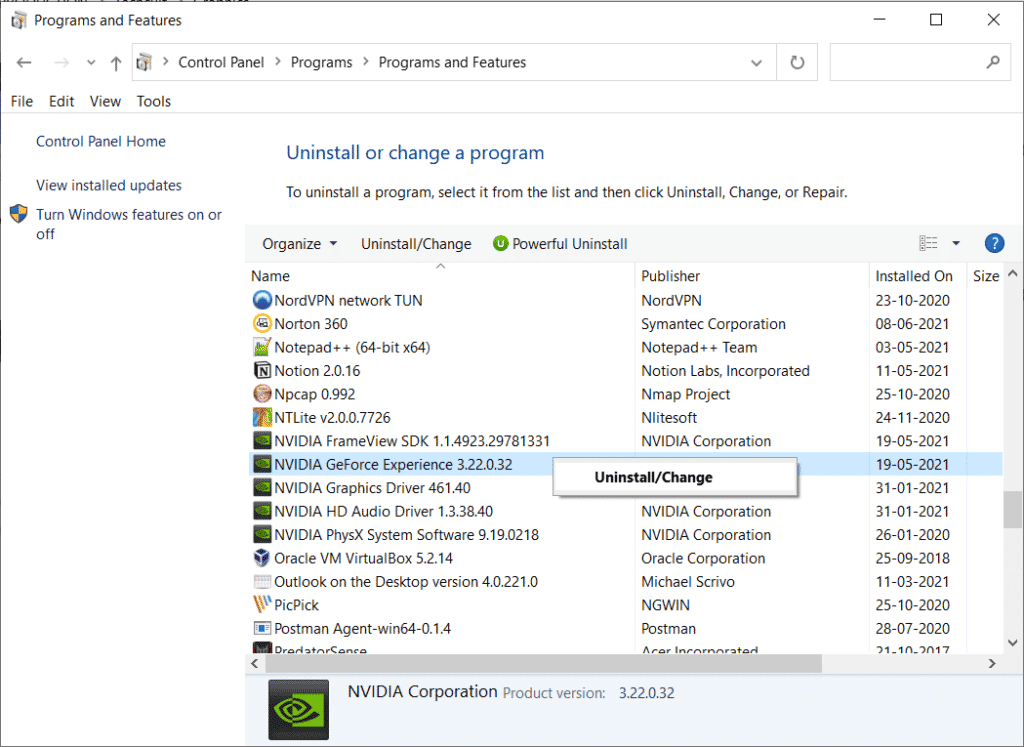
Metodo 4: reinstallare i driver NVIDIA
Come discusso nelle cause, il motivo per cui non è stato possibile avviare l’aggiornamento di Nvidia può essere l’incoerenza dei driver GPU. Questo di solito accade dopo un nuovo aggiornamento del driver e quindi è importante installare tutti i driver NVIDIA sul tuo sistema. Ma prima, devi disinstallare i driver dal desktop e per farlo puoi ottenere aiuto dalla nostra guida Come disinstallare e reinstallare i driver su Windows 10.
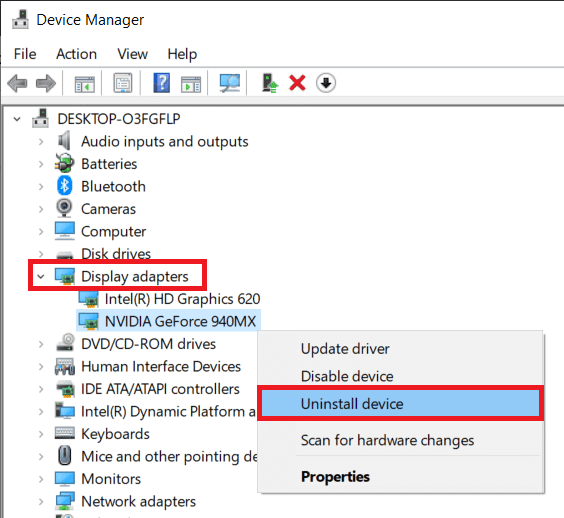
Metodo 5: eseguire Ripristino configurazione di sistema
Il ripristino del sistema è l’ultima risorsa se non è stato possibile avviare l’aggiornamento di Nvidia sul PC e si è verificato un errore di avvio di Nvidia non riuscito. Se questo problema di errore HRESULT E di GeForce ha iniziato a comparire di recente sul tuo PC, potrebbero esserci stati alcuni cambiamenti nel sistema che ti hanno lasciato completamente ingenuo sulla situazione. In tale scenario, puoi utilizzare Ripristino configurazione di sistema che ti aiuterà a sbarazzarti di eventuali errori indesiderati e imprevisti proteggendo i tuoi dati memorizzati sul computer. Questo può essere fatto con l’aiuto della nostra guida Come utilizzare Ripristino configurazione di sistema su Windows 10.
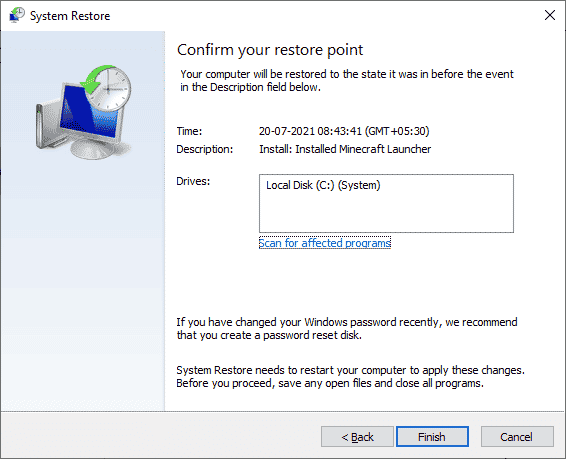
Domande frequenti (FAQ)
Q1. Cosa fa la GPU?
Ans. Le GPU funzionano accelerando il processo dei dati grafici impegnando più pezzi contemporaneamente. Le GPU sono estremamente brave nella modifica di video, nell’elaborazione di giochi e nei processi di apprendimento automatico.
Q2. Qual è la necessità di NVIDIA GeForce Experience?
Ans. NVIDIA GeForce Experience è efficiente nel mantenere aggiornata la scheda grafica e ottimizzare le impostazioni di gioco.
Q3. Come si possono manipolare le impostazioni della GPU?
Ans. Le impostazioni della GPU possono essere modificate utilizzando il pannello di controllo della scheda grafica. Queste impostazioni possono essere modificate per i giochi, per attivare l’ottimizzazione 3D, configurare le impostazioni dello schermo, modificare la risoluzione dello schermo, regolare la presentazione dei colori e altro ancora.
Q4. Devo aggiornare spesso i driver NVIDIA?
Ans. No, non è necessario aggiornare i driver NVIDIA troppo spesso. Puoi aggiornarli una volta ogni sei mesi. Inoltre, dipende dal tuo sistema e dai giochi sul tuo PC, che potrebbero richiedere un aggiornamento prima.
Q5. Cosa significa il codice HRESULT?
Ans. Il codice HRESULT viene rilevato nella programmazione COM in cui gestiscono la convenzione di errore COM. Aiuta a rivelare le informazioni codificate sulla natura del codice di errore.
***
Senza dubbio, NVIDIA è il marchio numero uno quando si tratta di schede grafiche e, per ottenere il meglio, i giocatori preferiscono scaricare GeForce Experience per aumentare il tempo di gioco. Tuttavia, può affrontare alcuni problemi durante l’avvio del servizio di aggiornamento NVIDIA. Ci auguriamo che la nostra guida ti abbia aiutato a risolvere a fondo questo problema e che tu sia stato in grado di correggere l’errore GeForce HRESULT E fail. Facci sapere quale metodo è stato il più utile per farlo. Per ulteriori domande sullo stesso e per i tuoi preziosi suggerimenti, contattaci lasciando un commento qui sotto.